Grass Valley EDIUS v.5.0 Manuel d'utilisation
Page 358
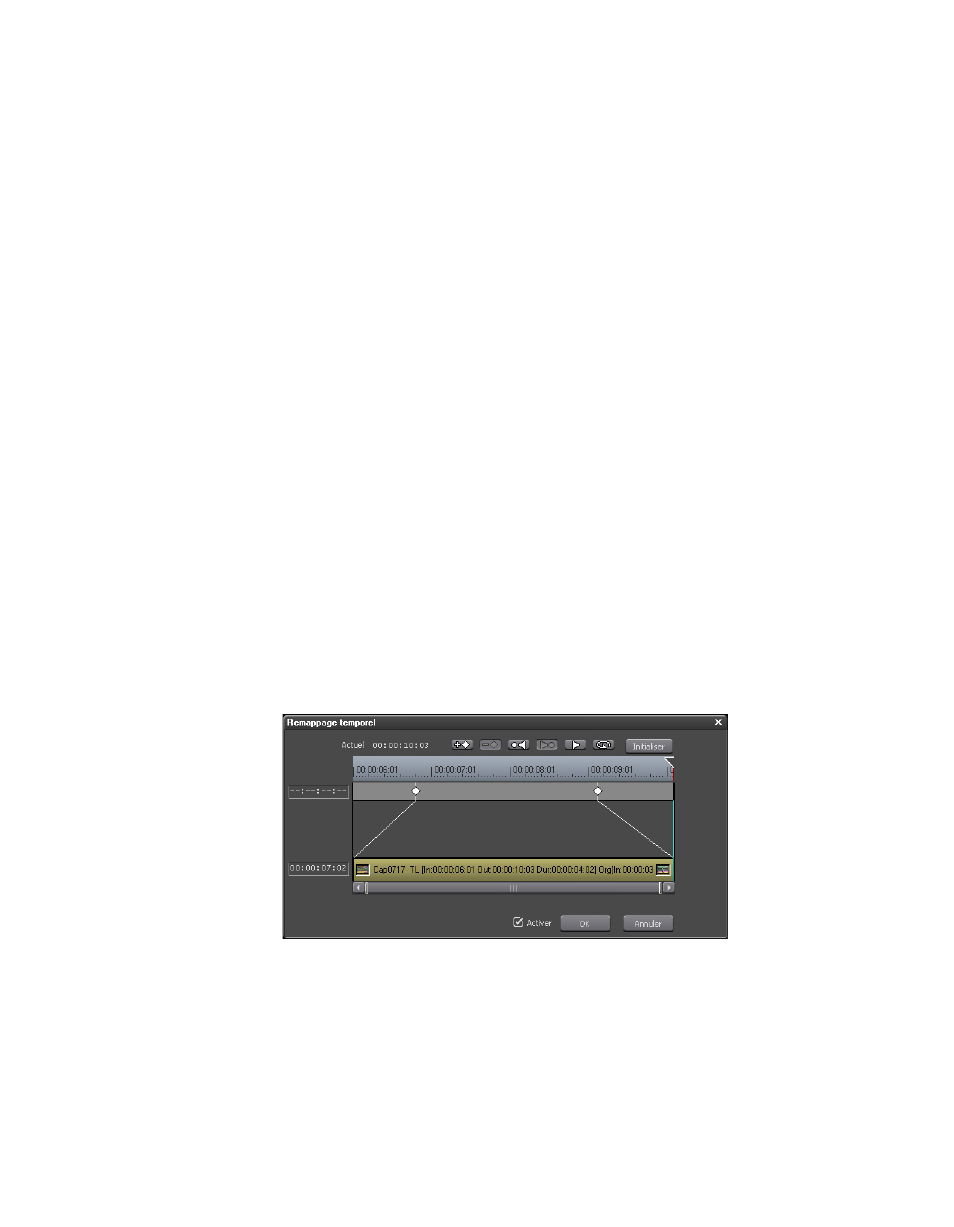
358
EDIUS — Guide de référence de l’utilisateur
Section 5 — Fonctions de la timeline
Autres fonctions de la boîte de dialogue Remappage temporel
•
Cliquez avec le bouton droit sur la boîte de dialogue Remappage
temporel, puis sélectionnez « Durée de la timeline » dans le menu pour
réinitialiser le timecode de la première image sur 00:00:00;00 (l’option
« Durée de la timeline » est décochée).
•
Cliquez avec le bouton droit sur la boîte de dialogue Remappage
temporel, puis sélectionnez « Informations » pour masquer la
miniature affichée au début et à la fin du clip, le nom du clip ainsi que
son timecode dans la zone du clip (l’option « Informations » est
décochée).
•
Cliquez avec le bouton droit sur la boîte de dialogue Remappage
temporel, puis sélectionnez « Temps source d’origine » dans le menu
pour réinitialiser le timecode du point d’entrée du clip sur 00:00:00;00
(l’option « Temps source d’origine » est décochée).
•
Pour définir dans le clip une plage dans laquelle doit être conservée
la vitesse de lecture normale, enregistrez cette plage comme un clip
distinct à l’aide du bouton
Ajout d’un point de coupure
sur la timeline afin
de diviser le clip. Appliquez le remappage temporel au clip dont vous
voulez modifier la vitesse de lecture. Pour plus d’informations,
consultez la section
Division de clips à la position du curseur page 337
.
•
Pour appliquer une durée fixe à la première ou à la dernière image d’un
clip, faites glisser l’image clé prédéfinie (toujours présente) au début ou
à la fin du clip vers la position du timecode qui définit sa durée (voir la
Figure 393
). La vitesse de lecture des autres images comprises entre les
première et dernière images est plus rapide.
Figure 393. Durée fixe de la première ou de la dernière image
Autres méthodes :
•
Appuyez sur [
MAJ
]+[
ALT
]+[
E
] pour afficher la boîte de dialogue
Remappage temporel.